በአራተኛው ትውልድ PlayStation ፣ ይዘትን ማጋራት ቀላል እና የበለጠ አስደሳች ሆነ! በዚህ ታዋቂ ኮንሶል የቅርብ ጊዜ ስሪት በኮንሶል መቆጣጠሪያው ላይ ያለውን “አጋራ” ቁልፍን በመጠቀም ፎቶዎችን ማንሳት እና የሚጫወቱትን ቪዲዮዎች መቅዳት ይችላሉ። ሆኖም ፣ እነዚህ ቅጽበታዊ ገጽ እይታዎች የት ተከማቹ? እንደ እድል ሆኖ ፣ በ PlayStation 4 ላይ የተከማቹ ቪዲዮዎችን እና ቅጽበታዊ ገጽ እይታዎችን የመፈለግ ሂደት በጣም ተግባራዊ እና ቀላል ነው።
ደረጃ

ደረጃ 1. መቆጣጠሪያውን ያግብሩ
ኮንሶሉን ካበሩ በኋላ በመቆጣጠሪያው መሃል ላይ ያለውን “PS” ቁልፍን እንዲጫኑ ይጠየቃሉ። ስለዚህ ሽቦ አልባው የ PS4 መቆጣጠሪያ ገቢር ይሆናል እና የመግቢያ ገጹ በቴሌቪዥን ማያ ገጽ ላይ ይታያል።
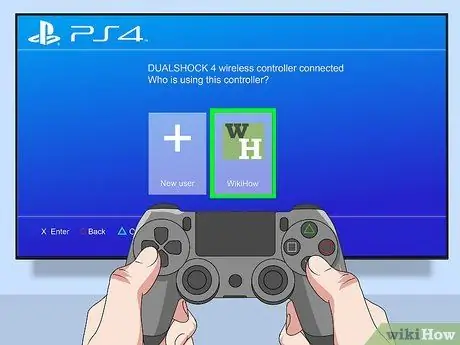
ደረጃ 2. የተጠቃሚ መገለጫ ይምረጡ።
መቆጣጠሪያውን ለመጀመሪያ ጊዜ ሲያነቃቁ እያንዳንዱ የተጠቃሚ መገለጫ እና አዶው ይታያሉ። የተጠቃሚ መገለጫዎን ዕልባት ለማድረግ መቆጣጠሪያውን ይጠቀሙ እና “ይጫኑ” ኤክስ ”ወደ መለያው ለመግባት።
አንዳንድ መገለጫዎች የይለፍ ቃል እንዲያስገቡ ይጠይቁዎታል። መገለጫው የይለፍ ቃል የሚፈልግ ከሆነ በመቆጣጠሪያው ላይ እንደ የይለፍ ቃል የተመደበውን የቁልፍ ጥምርን ይጫኑ።
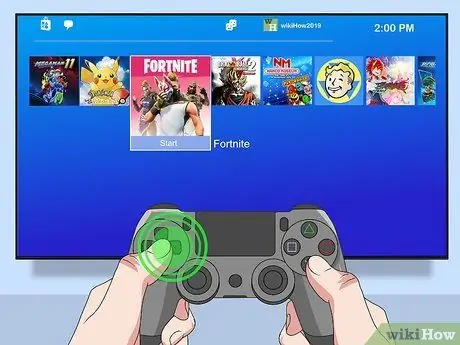
ደረጃ 3. ተለዋዋጭ ምናሌውን ይክፈቱ።
የ PlayStation 4 በይነተገናኝ የመነሻ ማያ ገጽ ተለዋዋጭ ምናሌ ተብሎ ይጠራል። የመቆጣጠሪያውን የአቅጣጫ አዝራሮች ወይም የግራ ዱላ በመጠቀም በተለዋዋጭ ምናሌው ላይ አማራጮችን መምረጥ ይችላሉ። የቀኝ ቀስት ቁልፍን ይጫኑ እና “ቤተ -መጽሐፍት” አማራጩን እስኪያገኙ ድረስ መራጩን ወደ የምናሌ አዶዎች ረድፍ መጨረሻ ያንቀሳቅሱት።
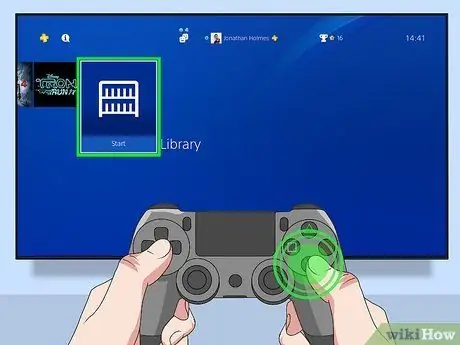
ደረጃ 4. “ቤተመጽሐፍት” ን ይክፈቱ።
የ “ቤተ -መጽሐፍት” አዶውን (የመጽሐፍ ቁልል) ይፈርሙ እና “ይጫኑ” ኤክስ ”ወደ ቤተ -መጽሐፍት ለመድረስ በመቆጣጠሪያው ላይ። ይህ ክፍል ለተለያዩ ጨዋታዎች ፣ ለበይነመረብ አሳሾች ፣ ለሙዚቃ ፋይሎች እና ለሌሎች የሚገዙዋቸው እንደ ጨዋታዎች ፣ መተግበሪያዎች ፣ ተጨማሪዎች ወይም ተጨማሪዎች ያሉ በ PlayStation 4 ላይ የተከማቹ የተለያዩ ሚዲያዎችን ይ containsል።
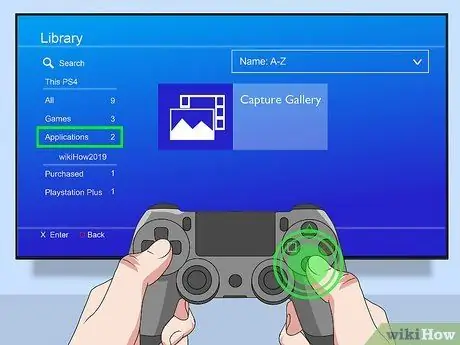
ደረጃ 5. ትግበራዎችን ይምረጡ።
በግራ ካሬ አሞሌ ምናሌ ውስጥ ፣ ከካሬው አዶ ቀጥሎ። በግራ በኩል አሞሌ ላይ ይህንን አማራጭ ይድረሱ እና “ይጫኑ” ኤክስ ”ለመክፈት ተቆጣጣሪው ላይ።
ማስታወሻዎች ፦
በኮንሶል ላይ የተጫኑ ሁሉም የጨዋታ ያልሆኑ መተግበሪያዎች ይታያሉ።
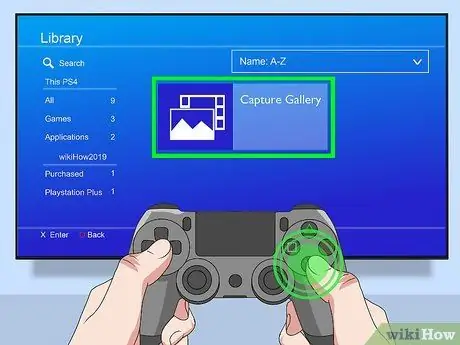
ደረጃ 6. “ማዕከለ -ስዕላትን ይያዙ” ን ይክፈቱ።
ይህ አማራጭ ጸጥ ያለ ምስል እና የፊልም ጭረት ባለው ሰማያዊ አዶ ይጠቁማል። የመቆጣጠሪያ ቀስት ቁልፎችን በመጠቀም ይህንን አዶ ይምረጡ እና “ይጫኑ” ኤክስ ”“ማዕከለ -ስዕላትን ይያዙ”የሚለውን ክፍል ለመክፈት።
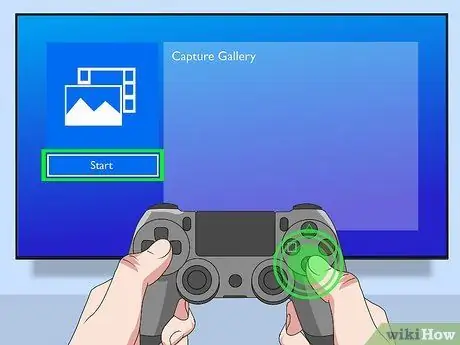
ደረጃ 7. ጀምርን ይምረጡ።
ይህ አማራጭ በማያ ገጹ በግራ በኩል ካለው ትልቅ “ማዕከለ -ስዕላት” አዶ በታች ነው። መቆጣጠሪያውን በመጠቀም አዝራሩን ምልክት ያድርጉበት እና አዝራሩን ይጫኑ ኤክስ ”ማመልከቻውን ለመክፈት።
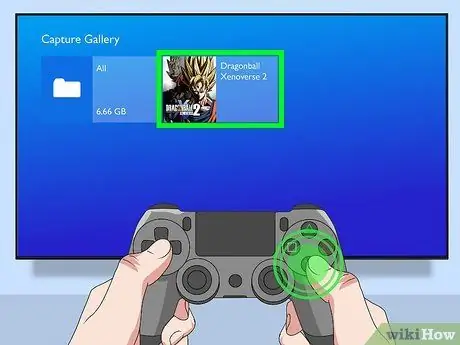
ደረጃ 8. አንድ ጨዋታ ወይም መተግበሪያ ይፈልጉ እና ይምረጡ።
በ “Capture Gallery” ውስጥ የተቀረጹ ሁሉም ምስሎች እና ቪዲዮዎች በጨዋታ ወይም በምንጭ መተግበሪያ ተከፋፍለዋል። ሊያዩት የሚፈልጉትን ምስል ወይም ቪዲዮ የያዘውን ጨዋታ ወይም መተግበሪያ ላይ ምልክት ያድርጉ ፣ ከዚያ “ይጫኑ” ኤክስ ”ተቆጣጣሪ ላይ። ከተመረጠው ጨዋታ ወይም ትግበራ ሁሉም ቪዲዮዎች እና ስዕሎች ይታያሉ።
እንደአማራጭ ፣ መምረጥ ይችላሉ” ሁሉም ”በ Playstation ላይ የተከማቹ ሁሉንም ስዕሎች እና ቪዲዮዎች ለማየት 4. ይህ አማራጭ በአቃፊ አዶ ይጠቁማል። የምስል ይዘት በታችኛው ግራ ጥግ ላይ በተራራው የፎቶ አዶ ይጠቁማል። ይህ በእንዲህ እንዳለ ፣ የቪዲዮ ይዘት በታችኛው ግራ ጥግ ላይ ባለው የፊልም ጭረት አዶ ምልክት ተደርጎበታል።
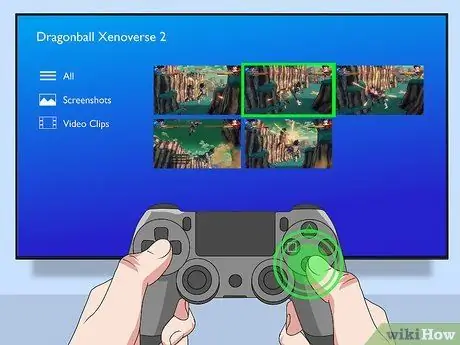
ደረጃ 9. ቪዲዮውን ወይም ቅጽበታዊ ገጽ እይታን ይክፈቱ።
ለማየት የሚፈልጉትን ምስል ወይም ቪዲዮ ለማጉላት የቀስት ቁልፎችን ወይም የግራውን ዱላ ይጠቀሙ ፣ ከዚያ “ ኤክስ ”ለመክፈት ተቆጣጣሪው ላይ። ይዘቱ ከዚያ በኋላ በማያ ገጹ ላይ ይታያል።
- እንደአማራጭ ፣ “ተጭነው መያዝ ይችላሉ” አጋራ ቪዲዮዎችን ወይም ፎቶዎችን ወደ ፌስቡክ ፣ ትዊተር ወይም ዩቲዩብ ለመስቀል በተቆጣጣሪው ላይ። ከዚያ በኋላ ፎቶውን ወይም ቪዲዮውን ለማጋራት ሊጠቀሙበት የሚፈልጉትን የማህበራዊ ሚዲያ አገልግሎት ይምረጡ።
- በበይነመረብ ላይ ፎቶዎችን እና ቪዲዮዎችን ለማጋራት የፌስቡክ ፣ የትዊተር ወይም የ YouTube መለያዎን ከ Playstation አውታረ መረብ መለያዎ ጋር ማገናኘት አለብዎት።
- ፎቶዎችን ወይም ቪዲዮዎችን ወደ ፍላሽ አንፃፊ ለመቅዳት ፣ ድራይቭውን በኮንሶሉ ፊት ለፊት ባለው በአንዱ የዩኤስቢ ወደቦች ውስጥ ይሰኩት። “ማዕከለ -ስዕላትን ይያዙ” ላይ ምስሉን ወይም ቪዲዮውን ምልክት ያድርጉ እና “ቁልፉን ይጫኑ” አማራጮች ”ተቆጣጣሪ ላይ። ይምረጡ " ወደ ዩኤስቢ ማከማቻ መሣሪያ ይቅዱ ”ከዚያ በኋላ በቀኝ በኩል ካለው ምናሌ።
- በ Playstation 4 ላይ ያለው የ SHAREfactory መተግበሪያ ቪዲዮዎችን እንዲያርትዑ ፣ የቪዲዮ ቅደም ተከተሎችን እንዲፈጥሩ እና የመክፈቻ ክፍሎችን ፣ ተለጣፊዎችን ፣ ጽሑፍን እና ሌሎች አካላትን ወደ ኮንሶል ላይ ለቪዲዮዎች እና ምስሎች እንዲያክሉ ያስችልዎታል።
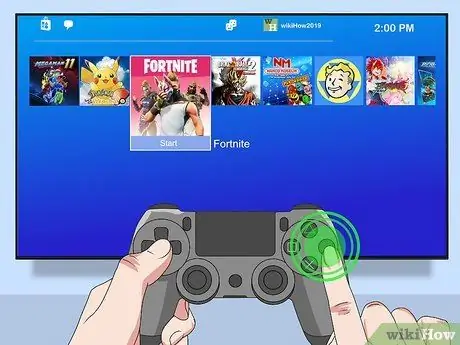
ደረጃ 10. ሲጨርሱ ወደ ተለዋዋጭ ምናሌው ይመለሱ።
ሲጨርሱ "ይጫኑ" ኦ ”ወደ“ቤተ -መጽሐፍት”ምናሌ ለመመለስ በመቆጣጠሪያው ላይ። አዝራሩን ይጫኑ " ኦ ' ”እንደገና ወደ ተለዋዋጭ ምናሌ ለመመለስ።







